เวอร์ชัน NW ในระบบ ECC
ดังที่ได้กล่าวไว้ก่อนหน้านี้ SAP NetWeaver มีชุดส่วนประกอบแอปพลิเคชันและเครื่องมือที่ครอบคลุม คุณสามารถตรวจสอบเวอร์ชันของแพลตฟอร์ม NetWeaver ในชุด SAP ECC
ในการตรวจสอบเวอร์ชันของแพลตฟอร์ม NetWeaver -
Step 1 - เข้าสู่ระบบ SAP ECC โดยใช้ SAP GUI

Step 2 - เลือกระบบที่คุณต้องการตรวจสอบเวอร์ชัน NetWeaver และเข้าสู่ระบบ

Step 3 - หากต้องการตรวจสอบเวอร์ชันให้คลิกแท็บระบบที่ด้านบน→สถานะ

เพื่อเปิดแท็บสถานะระบบ
คุณสามารถดูรายละเอียดต่างๆเช่นข้อมูลการใช้งานข้อมูลที่เก็บและข้อมูลโฮสต์
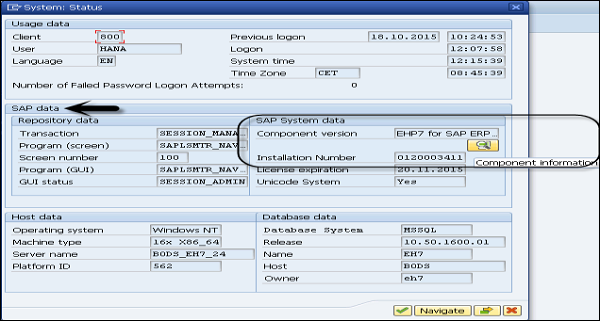
Step 4 - ในการตรวจสอบเวอร์ชันภายใต้ข้อมูลระบบ SAP →เวอร์ชันส่วนประกอบ→คลิกไอคอนเลนส์
ในหน้าจอซอฟต์แวร์ที่ติดตั้งถัดไปภายใต้เวอร์ชันคอมโพเนนต์ซอฟต์แวร์ที่ติดตั้งคุณจะพบชื่อคอมโพเนนต์รีลีสระดับเซอร์วิสแพ็คและแพ็กเกจการสนับสนุน
Step 5- ในแท็บ Release คุณสามารถตรวจสอบเวอร์ชันของ NetWeaver ได้ ในภาพหน้าจอต่อไปนี้คือ NetWeaver 7.4
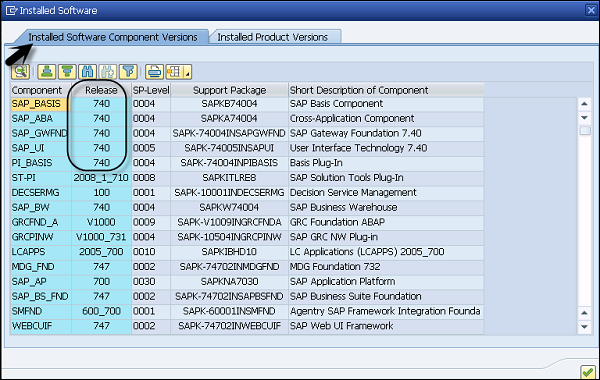
Step 6- ภายใต้หน้าจอเดียวกัน แต่เป็นแท็บถัดไปนั่นคือเวอร์ชันผลิตภัณฑ์ที่ติดตั้งคุณสามารถค้นหาเวอร์ชันของส่วนประกอบแต่ละรายการที่ติดตั้งบนระบบ SAP ได้ หากต้องการค้นหาเวอร์ชันของ SAP NetWeaver ให้เลื่อนลงเพื่อค้นหา
